TUTORIAL PELAPORAN SPT TAHUNAN PAJAK PRIBADI TERBARU
Pojok SD | salam belajar
Sahabat belajar yang masih bersemangat, disini kami ingin berbagi tata cara pengisian SPT Tahunan Pajak Pribadi atau yang kita sering sebut dalam pembuatan e-filling.
e-Filing adalah suatu cara penyampaian Surat Pemberitahuan (SPT) secara elektronik yang dilakukan secara online dan real time melalui internet pada website Direktorat Jenderal Pajak (http://www.pajak.go.id) atau Penyedia Layanan SPT Elektronik atau Application Service Provider (ASP).
Berikut Tutorial/ Tata cara Pengisian e-filling secara Online di website Dirjen Pajak :
- Pesiapkan data NPWP dan Data email untuk konfirmasi penyampaian SPT Anda.
- Silahkan Log in melalu Website resmi Dirjen Pajak https://djponline.pajak.go.id/account/login , seperti berikut ini :
 |
| Beranda website Dirjen Pajak resmi |
- Silahkan klik Login, maka anda akan masuk pada halaman log in dan masukan nomor NPWP (NPWP Pribadi) dan Password (Pasword standar :123456) serta masukan kode yang muncul lalu klik LOGIN seperti berikut :
- Setelah login maka Anda akan berada dalam Beranda Pajak secara Online, berikut ini:
- Lalu silahkan klik menu Lapor, untuk melaporkan SPT Pajak secara online,
Selanjutnya, silahkan klik e-filling, untuk membuat SPT anda, seperti berikut :
Setelah masuk menu E-Filing SPT kita bisa liat laporan SPT online kita tiap tahunnya, silahkan klik Buat SPT, view berikut ini
Lalu mucul empat pertanyaan, silahkan pilih beberapa pertanyaan tadi dan untuk pertanyaan terakhir silahkan pilih ⟳ dengan bentuk Formulir, lalu klik SPT 1770 S dengan Formulir, seperti berikut ini :
Isi Data Formulir yang berisi Tahun Pelaporan Pajak pada Menu SPT 1770 S - ( terdiri Langkah ke- 1 dari 5 ),
 |
| Data Formulir |
Pada Menu Bagian A. Penghasilan ayng dikenakan PPh Final dan/atau bersifat final berikut ini isikan Penghasilan Bruto pertahun dan PPh Ps 21 terhutang lalu klik ke Data Penghasilan;
 |
| Bagian A. Penghasilan yang dikenakan PPh Final dan/atau bersifat final |
Selanjut Bagian B : Harta pada Akhir Tahun, Isikan Data Harta pada akhir tahun tersebut lalu klik ke Daftar hutang ;
 |
| Bagian B : Harta Pada Akhir Tahun |
Isikan Harta pada akhir tahun diluar penghasilan tetap ;
 |
| Menu Isian Daftar Harta |
Pada Bagian C : Kewajiban/Utang Pada Akhir Tahun, silahkan isikan kewajiban pinjaman/hutang pada tahun tersebut lalu lanjut ke Daftar Tanggungan;
 |
| Daftar Hutang |
Menu berikutnya; Bagian D : Daftar Tanggungan, masukkan data keluarga yang menjadi tanggungan;
 |
| Daftar Tanggung |
 |
| Data isian Daftar tanggungan |
Setelah selesai silahkan Klik Langkah Berikutnya.
Selanjutnya pada Lampiran III. Bagian A : Penghasilan Neto Dalam Negeri Lainnya(Tidak Termasuk Penghasilan Dikenakan PPh Final dan/atau Bersifat Final). silahkan klik Lanjut ke B;
 |
| Data bunga, royalti, dsb jika memiliki |
selanjutnya, menu Bagian B : Penghasilan yang Tidak Termasuk Objek Pajak, silahkan langsung klik ke Lanjut ke Bukti Potong.
 |
| Data Penghasilan tidak termasuk kena pajak |
 |
| Masukan Data Pemotong Pajak Dinas yang ditunjuk |
Langkah selanjutnya Pada Lampiran ke-4. Masuk ke Menu Identitas Wajib Pajak, seperti berikut ini;
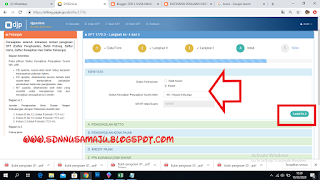 |
| Identitas Wajib Pajak |
Selanjutnya, masukkan Penghasilan Netto, lalu klik Lanjut ke B ;
 |
| Penghasilan Netto |
Berikutnya Pilih Jumlah Tanggungan, pada Penghasilan kena Pajak lalu Klik Lanjut ke-C;
 |
| Jumlah tanggungan |
Pilih berikutnya PPh Terutang, sesuaikan dengan Formulis 1721 A2 dari Dinas Pajak yang bersangkutan lalu klik Lanjut ke D;
 |
| PPh Terutang |
Kemudian, Menu Kredit Pajak/ Jumlah Pajak yang dibayar lalu klik Lanjut ke E;
 |
| Kredit Pajak |
Pada Menu Berikutnya berisi PPh Kurang Lebih Bayar, usahakan pada posisi inni PPh Kurang Lebih bayar NIHIL ( 0 ), lalu klik Lanjut ke F;
 |
| PPh Kurang Lebih bayar |
Berikutnya Angsuran, pada menu ini jika tidak ada Angsuran PPh Ps 25 langsung klik menu lanjut ke Pernyataan
 |
| Angsuran PPh Ps 25 |
Selanjutnya, silahkan klik Setuju/Agree untuk persetujuan (Posisi kolom kecil tercentang), lalu klik Langkah Berikutnya;
 |
| Persetujuan Pernyataan |
Langkah selanjutnya Masuk pada Menu Kirim, silahkan klik disini pada kode verifikasi untuk mengirim kode verifikasi ke email wajib pajak;
 |
| Progress pengiriman kode berhasil |
maka pada email yang telah kita gunakan sebagai email baku SPT tersebut akan mendapat pesan kode Verifikasi seperti berikut ini :
 |
| Kode Verifikasi yang masuk ke email WP |
Silahkan di Copy kode tersebut dan Masukkan pada kolom dibawahnya, seperti berikut ini lalu klik Kirim SPT :
 |
| Kirim SPT |
Berikan tanggapan dengan Klik PUAS/TIDAK PUAS. Seperti berikut ini :
Pengiriman Selesai, lalu kembali ke Beranda dan pilih Arsip SPT, disitu akan muncul arsip SPT Tahun yang baru kita buat, dan silahkan klik Lihat BPE, pada Menu Aksi paling kanan;
 |
| Arsip Pelaporan SPT Pertahun |
 |
| Bukti SPT Kita berhasil |
Selesai....
Demikian Tutorial SPT Online ini, semoga bermanfaat dan mempermudahkan pekerjaan kita. Selamat bekerja dan selalu belajar untuk menjadi yang terbaik.
Salam,
Tim Pengembang PojokSD
Nardi










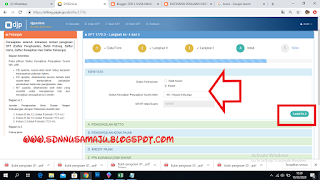































No comments:
Post a Comment